百旺(百望)金赋开票系统税收分类编码添加说明 企胜防伪税控接口系统
山东百望商品和服务税收分类编码(新)
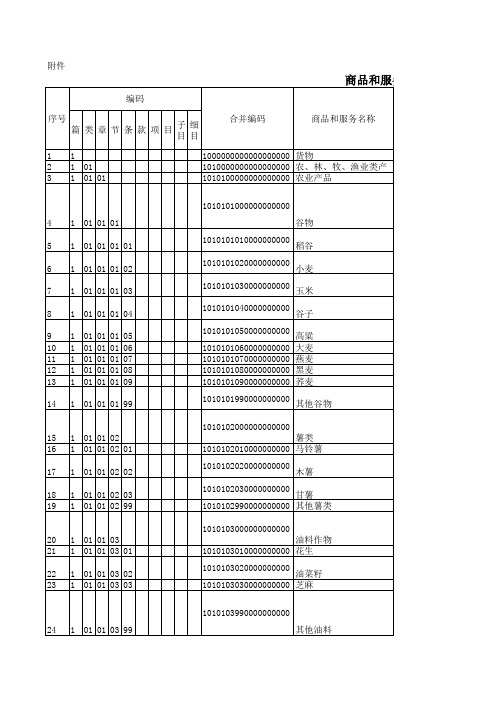
其他农作物副产品 蔬菜及食用菌 萝卜等根菜类蔬菜 山药等薯芋类蔬菜 葱蒜类蔬菜 白菜类蔬菜 芥菜类蔬菜 甘蓝类蔬菜 芹菜等叶菜类蔬菜 瓜类蔬菜 番茄等茄果类蔬菜 菜豆等豆类蔬菜 莲藕等水生蔬菜 竹笋等多年生及杂类蔬菜 香菇等食用菌 绿豆芽等芽苗菜 其他蔬菜 花卉 盆栽花 鲜切花及花蕾 切叶 切枝 干燥花 盆景及园艺产品 园艺产品 盆栽观叶植物 草皮 草坪 其他盆景及园艺产品 水果及坚果 水果(园林水果) 苹果 梨 柑橘类水果 葡萄 香蕉 菠萝 龙眼 荔枝 枇杷 红毛丹 芒果 橄榄 无花果 鳄梨 番石榴 山竹果 杨桃 莲雾 火龙果 西瓜
01 01 01 01 01 01 01 01 01 01 01 01 01 01 01 01 01 01 01 01 02 03 03 03 03 03 03 03 03 03 03 03 03 03 03 03 01 02 99
21 22 23 24 25 26 27 28 29 30 31 32 33 34 35 36 37 38 39 99
95 96 97 98 99 100 101 102 103 104 105 106 107 108 109 110 111 112 113 114 115 116 117 118 119 120 121 122 123 124 125 126 127 128 129 130 131 132 133 134 135 136 137 138 139 140 141 142 143 144 145
15 15 15 15 15 15 15 15 15 15 15 15 15 15 15 15 15 15 15 15 15 15 15 15 15 15 15 15 15 15 15 15 15 15 15 15 16 16 16 16 17 18 19 19 19 19 19 19 19 19 19
上海百旺金赋科技有限公司松江服务站负数发票填开功能介绍当企业

负数发票填开功能介绍:当企业所开发票有误或者由于商品质量等问题购方退货时,若对应的该张发票已跨月或已抄税,则不能作废,需利用该功能来开具负数发票进行冲销。
普通发票操作步骤:【第一步】点击“发票管理—发票填开—增值税普通发票填开”菜单,弹出上海增值税普通发票开具界面,如图所示。
在此界面点击负数正常填开进入后点击负数【第二步】根据蓝字发票代码和号码对应填入点击下一步,若数据库中有对应蓝字发票信息的,系统会自动带出各项信息,确认无误后点“打印”按钮。
若数据库中无对应蓝字发票信息的需手工填写各项信息,确认无误后点“打印”按钮。
专用发票专用红字发票开具分为两大步骤:增值税专用红字发票填开申请和增值税专用红字发票填开。
一、增值税专用红字发票填开申请操作步骤:【第一步】点击“发票管理—红字发票管理—增值税发票红字信息表填开”菜单,弹出红字发票信息表信息选择界面,如图所示。
【第二步】在红字发票信息表信息选择界面中,提供两种申请方式:购买方申请和销售方申请,具体情况视纳税人需要而定。
【第三步】对于购买方申请,购方信息自动带出不可修改,其他项需要手工填写。
对于销售方申请但数据库中无对应蓝字发票信息的,除销方信息自动带出不可修改外其它各项信息需手工填写。
对于销售方申请且数据库中有对应蓝字发票信息的,系统会自动带出各项信息,确认无误后点“打印”按钮,系统保存此张红字发票信息表。
【第四步】已经填写完成的红字信息表,纳税人可以通过两种方式申请审核处理:一种是使用“上传”按钮,联网进行上传,税务机关进行自动或手动审核,上传提示“审核通过”之后,点击“发票管理——红字发票管理——增值税专票红字信息表审核下载”,下载审核过的的红字发票信息表(文件格式示例:xml)上图为红字发票信息表填开上传界面上图为红字发票信息表下载界面另一种方式通过填开保存导出的方式,到税务机关进行办理。
二、增值税专用红字发票填开(申请完毕后如何开出发票)方式一:导入开具(推荐使用导入开具的方式开具红字发票)【第一步】在发票填开界面中,选择“负数”按钮下的“导入开具”菜单项,系统会弹出打开路径选择窗口,上图为负数发票开具界面【第二步】选择要导入的红字发票信息表电子文件(之前申请时下载下来的文件或者税务申请时拷贝回来的文件),点击“打开”按钮或者直接双击红字发票信息表文件,系统将红字发票信息表电子文件中对应的红字专用发票信息填充到负数发票开具界面对应的编辑框。
金旺百赋纳税人开票软件使用方法

金旺百赋纳税人开票软件使用方法一、税控盘申请及使用步骤:1.税务局领发放使用通知书2.到百旺领取税控盘(费用820元)可以全额抵税3.税务局发行(带发票专用章)二、操作程序1.月初抄税、反写(正常情况是每月初的1——15号,遇法定节假日顺延)2.抄税、反写操作在发行完的次月必须每月都做.此操作不区分本月是否开发票3.电脑选用:台式电脑24针式平推式打印机4.开票必须有网5.离线状态下无网:只能开发票的6倍超过72小时断网后不能开票有网时实时上传三、开票软件插入税控盘钥匙关掉即可界面:无密码,也不用设置密码首次进入由管理员登录,设置好开票员之后由开票员进行登录,进行开票、抄税以及反写。
税控盘密码888888测试连接服务器连接成功实时上传开票界面:1.系统设置参数设置(1)基本信息:信息必须填写正确,因为开票时此信息就会显示在发票上的销货方信息栏上(后期可以改)(2)网络配置:测试链接断网:手工上传发票明细确定上传返回去确定,看是否还有未上传发票(3)系统维护:操作员管理(安装时百旺人员做)开票时必须用操作员进入2.发票管理(1)发票填开:电子和纸质的发票号码一致单价和金额必须变成含税的(点击价格修改完成)购货单位信息:名称必填(有名头就行)小规模其他信息可不填但是一般纳税人必须全部填写购货单位信息货物应税名称、金额必须填写税率自带(所谓的免税是指开多少钱的票都免税不是指的月3万季9万)其他选填(型号、单位、数量、单价)回车点击空白处自动算出合计数销货单位信息:已在基本信息设置时填写下边:开票:张三收款:张三复核:李四(尽量不是一个人)最多可添加8种商品,多的可填写发票清单先打印发票、再查发票清单打印清单种类过多:填写大名称在备注里填写见清单可以直接在外部做一个清单盖上章,就不用在发票里做清单了打印不管是否打印发票此时发票都已经生效直接打印和选择性打印关掉后确定会显示继续开如不继续开点击取消(2)查询:如果开的发票相同可以在查询中找到复制功能(3)已开发票作废(只允许当月作废)在发票上写上作废或盖上发票作废章四、报税处理:网上抄报(月初1——15号)日期自动变成下一个月若日期未发生变化的必须先上传,上报汇总成功反写成功日期变下月若不进行抄报系统会停止继续开发票,只能去税务局了。
百旺金赋税控开票操作手册(精简版)

百旺金赋税控开票操作手册(精简版)一、下载开票软件打开北京百旺金赋官方网站网站“/”—【下载中心】—选择升级版税控发票开票软件(税控盘)V2.0,点击【下载】。
二、安装开票软件将税控盘连接到电脑USB口,双击软件“税控发票开票软件(税控盘版)-V2.0商品编码版.EXE”应用程序—多次点击【下一步】、【安装】或【确定】按键直到【完成】。
生成如图所示两个图标。
三、初始设置1、修改税务数字证书口令双击桌面“NISEC用户管理工具”打开之后点击“设置口令”,原口令初始默认为灰色不可输入,直接输入两次新口令即可(建议新口令输入为:888888即6个8),点击“确定”即可2、双击税字图标,税控盘口令(88888888即8个8)—管理员口令可为空(直接点击下一步)—基本信息设置(输入营业地址、开户行、银行帐号、电话号码、主管姓名)—选择界面风格(随意,进入软件后可切换)—登录界面(管理员密码为空,直接登录)会提示输入“税务数字证书口令”,此口令输入第一步修改过的新口令即可。
3、修改服务器地址系统设置—参数设置—网络配置—上半部分,修改服务器地址为(英文小写):,服务器端口号为:443,其它设置不变,点击【确定】。
4、添加操作员(开票员)系统维护—操作员管理—下半部分,点中管理员—【增加】—填写名称(开票人姓名)、选择操作员身份和界面风格(点击两次,从下拉菜单选择)。
四、增加商品信息系统设置—商品编码—商品和服务税收分类编码—左边选择要增加的商品所属分类(税收编码的最底层即下拉菜单最后一级)—点击右上角的【增加】添加详细商品信息。
五、调整打印机格式1、第一次使用开票软件开具发票,先将A4纸折成和发票一样大小放入打印机,多次打印发票调整(发票管理-已开具发票查询—多次补打发票)。
2、将发票叠放在A4纸上,测量偏差距离,发票信息向左偏移增大左边距,向右偏移减小左边距(为负),向上偏移增大上边距,向下偏移减小上边距(为负)。
百旺金赋抄报税指南

ቤተ መጻሕፍቲ ባይዱ设置网络配置
网上抄报
设置网络配置
1:进入软件后打开系统设置 里的参数设置
设置网络配置
点击左上角的网络配置 需要设置服务器地址: 服务器端口: 8002 输入完成后 点击测试连接 提示连接成功然后点击确定即可
网上抄报
1:点击软件内的报税处理 2:点击网上抄报
网上抄报
抄完税如果要查看是否成功,在软件内的报税处理模块里的 状态查询,看第一行的开票截止时间是否延到下个月,延到 下个月就说明抄报成功了
网上抄报
网上抄报
网上抄报提醒
1:如果更换电脑并在不同的电脑同时开具过发票的情况,需 要抄报税之前点击一下发票同步按钮,按照日期修复. 2:抄报税之前,先点击上报汇总 然后会提示输入网上抄报 密码88888888,之后点击反写 提示成功即可。 注意:如果有多个票种 需要全部票种依次点击上报汇总, 再依次点击反写 3:如果有主分机需要把分机所有票种点击上报汇总,之后 不要点击反写 ,然后操作主机,所有的票种进行上报汇总 , 再操作分机进行依次反写 ,再操作主机进行依次反写成功即 可。
税控开票系统商品和服务税收分类编码.百旺20170619

税控开票系统商品和服务税收分类编码操作手册一、确定自己所开具发票的项目是属于哪一个大类1.1若单位是销售某种商品或货物,请在第一大类中选择(货物)。
1.2若单位是提供劳务服务(加工、修理、修配等非营改增企业)的请在第二大类中选择(劳务)。
1.3若单位是提供销售服务类型(营改增企业)的服务请在第三大类中选择(销售服务)。
1.4若单位是提供无形资产相关(专利、商标等)的服务,请在第四大类中选择(无形资产)。
1.5若单位是不动产销售的企业,请在第五大类中选择(不动产)。
1.6若单位有发生如下三种的未发生销售行为的不征税项目请选择第六大类。
1.6图例六大类的具体情况二、选择好大类以后,在所属大类中选择小的类别2.1货物类2.2劳务类2.3销售服务类2.4无形资产类2.5不动产类2.6未发生销售行为的不征税项目三、寻找类别的方法3.1简易操作方法:找到大类以后,可以先在右侧的“名称”填写好具体名称,点击右侧查找按钮,下面的查询结果会自动搜索出相关的类别,找到最符合或接近的项点击选中,左侧会自动找到所属的类别。
3.2一般操作方法:若用上述简易办法并没有搜索到任何查询结果,需要在左侧自己来查找具体的所属大类和小类。
若直接写名称无法搜到时,建议减少关键字重新进行搜索,。
四、找到所属类别后在右侧增加具体的商品或项目名称,举例说明4.1货物类4.1.1 方便面:在右侧“名称”处直接搜索“方便面”,可查询到很多相关的类别,找到自己所需的项目,创建方便面一项即可。
货物-食品、饮料、烟酒类产品-食品及加工盐-方便食品-即使方便食品4.1.2计算机:在右侧“名称”处直接搜索“计算机”,可查询到很多相关的类别,找到自己所需的项目,创建计算机一项即可。
货物-机械、设备类产品-通讯设备、计算机及其他电子设备-电子计算机及其部件-电子计算机整机4.1.3水杯:若在右侧直接搜索水杯,无法直接搜索到。
那么缩小搜索范围,输入“杯”,可以查询到有很多相关信息,找到自己所需的项目,创建水杯一项即可。
企胜防伪税控接口系统清单导入操作说明支持航天和百旺系统

企胜防伪税控接口系统操作手册广州企胜信息科技有限公司目录系统简介 3启动 4首次使用需要设置默认参数 5启动导入界面 7EXCEL导入配置 7数据库导入配置 8单据调整 14单据合并 14明细拆分 15明细合并 16单据编辑 17编辑购方信息 17编辑明细信息 18发票生成 19单据查询 20发票查询 21统计客户 22统计货品 23销货明细统计 24清单打印 25产品资料维护 26清单打印 27数据库修复 28系统简介《防伪税控接口系统》是为企业税控机开票解决如下问题:1、重复录入,重复工作;在信息系统中录入过的数据,开具发票的时候,又要再重新录入一次,重复的工作耗费大量人力、物力,尤其在票量较多的时候,无法跟上业务部门的节奏。
最终甚至导致无法及时收款。
2、人工操作出现偏差;由于人工录入难免会出现失误,尤其明细较多的时候,开票就是一个繁重的工作,经常会出现误差。
3、无法与信息系统实时同步;开票系统是个独立的系统,此系统无法获取企业信息系统的数据,也无法将开票的数据信息反馈到信息系统中。
接口系统针对以上存在的问题进行设计,支持多种方式从信息系统中提取数据。
自动根据所提取的数据生成发票。
将原来需要几分钟,甚至几十分钟的开票工作缩短到几秒钟。
对已开票的数据,即可以实时反馈到信息系统中,也可以批量提交到信息系统中,即时同步,随时了解开票状况。
同时提供针对开票系统数据库的修复功能,解决了因开票系统突然断电、死机所造成的数据库损坏问题。
最大程度保证数据安全。
在线扣扣:三六三一一九二五六二八五七九二九二八五启动单击桌面快捷方式启动开始菜单启动系统主界面首次使用需要设置默认参数打开菜单“系统设置”“默认设置”界面如下:收款人、复核人:当导入数据为空的时候默认的信息;税率、税目:当导入的数据为空的时候默认信息;开票限额:对应《防伪开票系统》的限额导入方式如下:数据库导入的详细设置,参考后面数据库导入设置;发票数据回写设置:启动导入界面导入主界面操作说明如下含税金额:当文件中或者读取的数据中金额为含税金额时,勾选上此项;普通发票:当当前提取的数据是普票数据时,勾选上此项;路径:打开的文件所在路径,支持的文件格式包括:航天TXT文本,通用Excel文件,标准XML文件(附录三有XML格式说明)EXCEL导入配置导入是选择文件为Excel文件,单击导入按钮,界面如下:选择数据所在工作表,下拉设置好数据提取对应关系;如果某列信息为固定值,可在前面加上“=”符号,以说明后面所跟信息为固定值。
增加商品编码操作流程!

增加商品编码操作流程!
辽宁百旺金赋 2021-03-19
01登录软件登录开票软件,点击【系统设置】-【增值税类商品编码】。
02选择商品编码类别选择左侧的【商品编码类别】,如一般货物,点击右侧的【新增商品】。
03填写商品名称
在新增的商品行中,填写商品名称,点击【完成】。
例如输入名称“餐饮”。
先输入“餐饮”,点击【完成】,再点击【赋码】。
04商品和服务税收分类编码点击赋码后,进入商品和服务税收分类编码界面。
点击左侧的商品和服务税收分类编码,选择对应的分类,选择最低一级的分类。
例如:“餐饮”:
勾选是否使用优惠政策,选择优惠政策类型,选择税率等,点击【确定】。
规格型号、单位、单价可以选择填写。
如果不清楚选择哪个分类,也可以返回增值税类商品编码界面。
勾选新增的商品名称,点击【智能赋码】。
勾选后,点击【保存】,再点击【确认】。
智能赋码后的商品名称是没有税率的,需要点击【赋码】按钮维护税率。
选择【税率】,点击【确定】。
◆◆◆ ◆◆。
- 1、下载文档前请自行甄别文档内容的完整性,平台不提供额外的编辑、内容补充、找答案等附加服务。
- 2、"仅部分预览"的文档,不可在线预览部分如存在完整性等问题,可反馈申请退款(可完整预览的文档不适用该条件!)。
- 3、如文档侵犯您的权益,请联系客服反馈,我们会尽快为您处理(人工客服工作时间:9:00-18:30)。
百望(百旺)开票系统如何添加商品税收分类编码--企胜税控接口
税收分类编码是什么?
商品和服务税收分类与编码是指在增值税发票升级版中,纳税人开具发票时票面上的商品应与税务总局核定的税收编码进行关联,按分类编码上注明的税率和征收率开具发票。
也能使税务机关统计、筛选、分析、比对数据等,最终目标是加强征收管理。
手工开票如何先添加商品名称和税收分类编码?
传统手工录入开票,在开票之前需要先在开票系统手工添加商品名称和设置对应的商品税收分类编码。
这样针对企业品种多,产品名称比较多的企业在开票的上面无疑增加了很大的负担!如果是使用企胜防伪税控接口系统来导入清单开票就可以免去手工添加商品税收分类编码的麻烦工作!
具体操作详情可以查看企胜防伪税控接口的操作手册!
网址:
以下介绍下手工如何添加商品名称和设置商品税收分类编码!
第一步:将百旺的“税控盘”插入电脑的USB接口启动百旺开票系统
第二步:点击"系统设置" 然后再点击系统设置里面的"商品编码"选择"增值税类商品编码”
第三步:进入到"商品编码"界面,左侧我们先点击上方的加号添加一个新的文件夹,这里可以方便管理自己公司的所有商品名称,有些企业可以根据自己的产品类型来添加不同的文件分类方便管理!
第四步:点击刚刚添加的企胜防伪税控接口系统目录,然后右边开始添加商品名称,默认有一行可以让我们直接添加,如果需要添加更多,上方有一个"增加"图标,点击可以增加多一行让我们来添加商品名称和设置税收分类编码!
第五步:填写好商品名称/规格/单位,点击"保存"
第六步:鼠标定位在刚刚添加的商品名称位置,然后上方选择"手工赋码",旁边虽然有个智能赋码,但这个智能赋码一般只能根据商品的文字去编码库智能匹配,这样就没有办法保证一定正确,所以这里我们选择"手工赋码"
第七步:点击手工赋码后会弹出一个"商品和服务服务税收分类编码"上方我们可以输入一个简称来大概搜索下产品所属大类,然后手工再精确选择所属对应的类别.
第八步:编码类别选好之后我们还可以完善下税率/免税类型/含税标志,最后点击"确定”
第九步:提示操作成功
第10步:可以看到我们刚添加的商品名称已经有了对应的商品税收分类编码
第11步:点击"发票管理" 再点击"发票填开"打开对应的发票填开界面
第12步:填写好发票的抬头信息,然后再"货物或应税劳务名称"下面点击下旁边会显示一个三点的按钮,我们可以点击下这里
第13步:点击之后会弹出编码库,这里有我们刚添加的商品名称,选择开票需要的商品名称双击
第14步:双击之后商品名称和规格单位这些信息会直接反馈到发票的填开界面,这里我们填写数量和单价就可以直接打印发票了
总结:以上就是百旺开票系统的商品名称添加和设置对应的税收分类编码到开票的操作详细说明步骤,可以帮助一些财务还不知道如何添加和设置商品税收分类编码的财务人员!
这里是说明手工添加和开票的详细说明,如果企业的清单比较多,这样手工添加无疑是非常的麻烦,针对这种情况可以借助下企胜防伪税控接口系统来直接导入清单明细开票,这样会快捷方便,也可以给开票工作效率上面提高几倍!准确性也大大提高!
如果想了解企胜防伪税控接口系统是如何批量快速导入销货清单开票可以访问企胜官网:或直接咨询400热线!。
